Содержание
Уроки 3D Max. NURBS-моделирование: введение
- Главная❯
- Уроки❯
- 3D Max❯
- 2. Курс моделирования в 3D Max❯
- 7.1 NURBS-моделирование: введение
Использование NURBS моделирования для создания трехмерных объектов в 3D Studio Max.
Цель работы: Знакомство c принципами NURBS моделирования в программе 3D Studio Max.
Общие сведения
NURBS (Non-Uniform Rational B-Splines) переводится как «неоднородный рациональный В-сплайн». Это особая технология, предназначенная для создания плавных органических форм и моделей, основанная на сложном математическом аппарате. Всего существует около 1500 уравнений для описания всех геометрических элементов, от простейших кривых до сложных поверхностей.
Всего существует около 1500 уравнений для описания всех геометрических элементов, от простейших кривых до сложных поверхностей.
Из-за особенности строения NURBS поверхности всегда гладкие (у них нет острых краев, присущих полигонам), поэтому они широко используются в органическом моделировании (подобном созданию растительных форм), для создания моделей животных, людей, машин и т. д. NURBS поверхности не состоят из сетки прямоугольников, разбиение поверхностей на многоугольники происходит лишь на этапе рендеринга и предполагает использование оптимального алгоритма для сохранения гладкости. Поэтому при любом приближении соблюдается гладкость поверхности.
Существует два типа NURBS кривых и поверхностей: Point (рис. 1), и CV (Control Vertex) (рис. 2). Разница между ними заключается лишь в способе управления. Объект Point управляется точками, лежащими непосредственно на самом объекте, другими словами, объект проходит через эти точки. Объект CV управляется вершинами, которые располагаются вне объекта и связаны между собой линиями. Это напоминает управляющие вершины Безье, которые применяются в технологии моделирования на основе лоскутов. Однако существует важное отличие: управляющие очки Безье влияют сразу на всю поверхность, тогда как управляющие вершины NURBS воздействуют на локальную область, размером которой можно управлять, используя вес.
Объект CV управляется вершинами, которые располагаются вне объекта и связаны между собой линиями. Это напоминает управляющие вершины Безье, которые применяются в технологии моделирования на основе лоскутов. Однако существует важное отличие: управляющие очки Безье влияют сразу на всю поверхность, тогда как управляющие вершины NURBS воздействуют на локальную область, размером которой можно управлять, используя вес.
Рисунок 1. Поверхность типа Point.
Рисунок 2. Поверхность типа CV.
Чем больше вес вершины, тем сильнее влияние этой вершины на поверхность или кривую.
Иначе говоря, чем больше вес, тем сильнее меняется форма. На рисунке 3 показано, как две точки с разными весами, перемещенные на одинаковые расстояния, по-разному влияют на поверхность.
Рисунок 3. Вес вершины влияет на силу ее воздействия.
Одна поверхность или кривая не могут одновременно управляться как точками, так и вершинами, но внутри одного объекта NURBS могут содержаться как подобъекты Point, так и CV (рис. 4). Рисунок 4. Кривые Point и CV. Итак, мы познакомились с NURBS моделирования в программе 3D Studio Max. В следующих уроках более подробно будут рассмотрены создание объектов NURBS.
4). Рисунок 4. Кривые Point и CV. Итак, мы познакомились с NURBS моделирования в программе 3D Studio Max. В следующих уроках более подробно будут рассмотрены создание объектов NURBS.
Понравилась публикация? Сохраните ее, чтобы вернуться к изучению материала!
Автор:
admin
Опубликовано:
в 2008 году
Последние изменения:
21 июня 2017
Комментарии:
0
❮
6.1 3D-моделирование с помощью лофтинга: общие сведения
❯
7.2 Создание объектов NURBS в 3D Studio Max
Нет доступа к просмотру комментариев.
Уроки 3D Max. Создание объектов NURBS в 3D Studio Max
Использование NURBS-моделирования для создания трехмерных объектов в 3D Studio Max.
Цель работы: Знакомство c принципами NURBS-моделирования в программе 3D Studio Max.
Создание объектов NURBS
Сознание объектов NURBS начинается с создания «контейнера», т.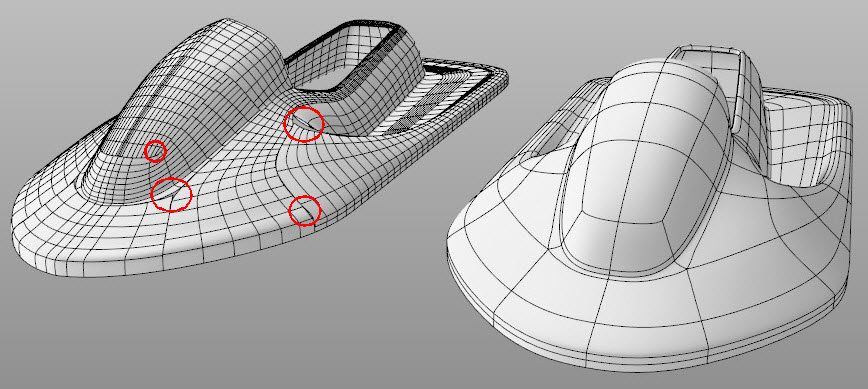 е. кривой, точки или плоскости. В дальнейшем все созданные в пределах данного контейнера объекты будут рассматриваться как один NURBS-объект.
е. кривой, точки или плоскости. В дальнейшем все созданные в пределах данного контейнера объекты будут рассматриваться как один NURBS-объект.
На рисунке 1 показано, что ряд кривых и поверхностей представляют один объект, который можно перемещать, вращать, масштабировать и т. д.
Рисунок 1. «Контейнер» NURBS.
На рисунке 2 изображены способы доступа к данным инструментам командной панели:
Рисунок 2. Доступ к инструментам создания NURBS.
NURBS-кривые первоначально создаются во вкладке Create (Создать) –> Shapes (Формы) –> NURBS Curves (NURBS-кривые) (рис. 2). Можно выбрать два типа кривых: Point или CV. В группе Rendering (Рендеринг) можно указать, будет ли видна кривая при рендеринге. Для этого нужно установить флажок Renderable (Визуализируемый), и установить толщину кривой Thickness (Толщина).
NURBS-поверхности создаются во вкладке Create (Создать) –> Geometry (Геометрия) –> NURBS Surfaces (NURBS-поверхности). Можно создавать либо кривую, либо поверхность. Обычно работа начинается с кривых, на основе которых в дальнейшем строится поверхность. В свитке Create Parameters (Параметры создания) выбирается длина (Length) и ширина (Width) создаваемой поверхности, а также число управляющих вершин или точек по длине (Length Points/CVs) и по ширине (Width Points/CVs). Все NURBS-объекты делятся на зависимые и независимые (исходные). Во вкладках типа Create (Создать) можно создать 5 независимых объектов: точка, кривая CV, кривая Point, поверхность CV, поверхность Point. Все другие (зависимые) объекты собраны в группах типа Dependent (Зависимые).
Удобные инструменты для создания объектов NURBS
Для удобства работы над NURBS-объектами все команды в свитках имеют аналоги в плавающей панели NURBS. Доступ к панели (рис. 3) осуществляется при нажатии кнопки во вкладке Modify (Изменить). Данная панель удобна тем, что компактна.
Доступ к панели (рис. 3) осуществляется при нажатии кнопки во вкладке Modify (Изменить). Данная панель удобна тем, что компактна.
Рисунок 3. Плавающая панель NURBS.
На рисунке 4 приведена схема соответствия кнопок в плавающей панели и в свитках. Для доступа к плавающей панели, можно создать какой-либо NURBS-объект, а затем перейти во вкладку Modify (Изменить) и уже там создать нужные объекты.
Рисунок 4. Схема соответствия кнопок в плавающей панели и в свитках.
Присоединение
Если в процессе работы понадобится использовать какой-либо объект, который не является NURBS-объектом, или NURBS-объект, который не входит в редактируемый объект, иными словами, находится вне контейнера, такой объект нужно присоединить, нажав кнопку Attach (Присоединить) или Attach Mul (Присоединить множество). Кнопки Import (Импорт) и Import Multiple (Импорт множества) просто включают в контейнер объекты, не меняя их структуру, и их использование, по существу, не оправдано.
Редактирование NURBS
Редактирование осуществляется при нажатии кнопки Sub-Object (Подобъекты). В 3D Studio Max существует ряд основных видов подобъектов:
- Point (Точка) – доступ ко всем зависимым и независимым точкам, точкам кривой Point;
- Surface (Поверхность) – работа с зависимыми и независимыми поверхностями;
- Surface CV (Поверхность CV) – доступ к управляющим вершинам поверхности CV;
- Curve (Кривая) – работа с зависимыми и независимыми кривыми;
- Curve CV (Кривая CV) – доступ к управляющим вершинам кривой CV.
В зависимости от того, какой объект выбран, кроме стандартных свитков появляется еще и свиток управления параметрами этого объекта, расположенный ниже всех остальных свитков. Данный тип свитков дублирует с незначительными дополнениями свитки, появляющиеся при выборе операции создания зависимого объекта.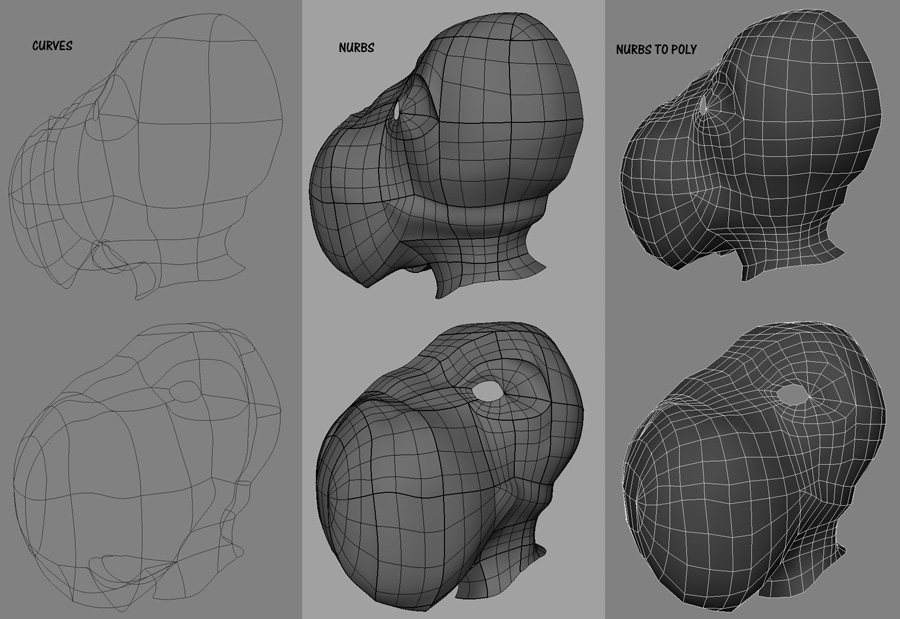 Иногда положение объектов или настройки изначально не позволяют создать подобъект. В этом случае на невозможность создать подобъект указывают оранжевые линии, появляющиеся вместо результата. Попытайтесь изменить положение объектов или изменить настройки.
Иногда положение объектов или настройки изначально не позволяют создать подобъект. В этом случае на невозможность создать подобъект указывают оранжевые линии, появляющиеся вместо результата. Попытайтесь изменить положение объектов или изменить настройки.
Привязка
NURBS использует свою систему привязок (рис. 5).
- CV – привязка к вершинам типа CV.
- Curve Center – к центру (вычисляемому программой) кривой.
- Curve Tangen – к касательной.
- Curve End – к концу кривой.
- Surf Normal – к нормали поверхности.
- Point – к вершинам типа Point.
- Curve Normal – к нормали кривой.
- Curve Edge – к кривой.
- Surf Center – к центру поверхности.
- Surf Edge – к поверхности.
Кнопка Clear All (Очистить все) сбрасывает все флажки.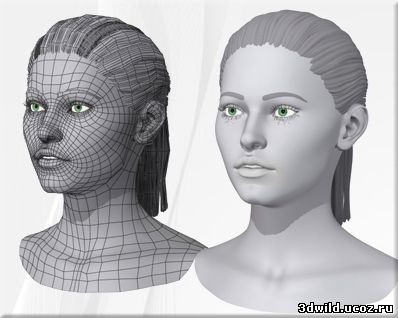 При нажатии клавиши совместно с правой кнопкой мыши включается временная привязка (рис. 5). Тип временной привязки появляется на желтом поле вместо надписи «Override OFF». Рисунок 5. Окно 3D Studio Max: привязка NURBS.
При нажатии клавиши совместно с правой кнопкой мыши включается временная привязка (рис. 5). Тип временной привязки появляется на желтом поле вместо надписи «Override OFF». Рисунок 5. Окно 3D Studio Max: привязка NURBS.
Автор:
admin
Опубликовано:
в 2008 году
Последние изменения:
21 июня 2017
Комментарии:
0
3ds Max 2018 Essential Training Online Class
Предварительный просмотр
С Аароном Ф. Россом
Нравится 672 пользователям
Продолжительность: 10ч 10м
Уровень мастерства: начальный + средний
Дата выпуска: 12.04.2017
Начать бесплатную пробную версию на 1 месяц
Детали курса
3ds Max наиболее известен своими инструментами моделирования и рендеринга. Эти сильные стороны проявляются в архитектуре, производстве, разработке игр, промышленном дизайне и анимационной графике. Вам предстоит освоить десятки функций и техник, от скульптинга и текстурирования до освещения и рендеринга. Этот курс охватывает 3ds Max с нуля, предоставляя обзор всего пакета, а также необходимые навыки, необходимые 3D-художникам для создания профессиональных моделей и анимации.
Эти сильные стороны проявляются в архитектуре, производстве, разработке игр, промышленном дизайне и анимационной графике. Вам предстоит освоить десятки функций и техник, от скульптинга и текстурирования до освещения и рендеринга. Этот курс охватывает 3ds Max с нуля, предоставляя обзор всего пакета, а также необходимые навыки, необходимые 3D-художникам для создания профессиональных моделей и анимации.
Узнайте, как обойти интерфейс 3ds Max и настроить его в соответствии с производственным процессом. Узнайте, как моделировать различные объекты с помощью сплайнов, NURBS, многоугольников, поверхностей подразделения и таких инструментов, как Paint Deform. Затем узнайте, как создавать иерархии, добавлять в сцену камеры и источники света и анимировать с помощью ключевых кадров. Автор Аарон Ф. Росс также подробно рассматривает материалы и наложение текстур, а также параметры рендеринга, включая введение в Arnold, новый модуль рендеринга.
Навыки, которые вы приобретете
Автодеск 3д Макс
Получите общий сертификат
Поделитесь тем, что вы узнали, и станьте выдающимся профессионалом в желаемой отрасли с сертификатом, демонстрирующим ваши знания, полученные на курсе.
Обучение
LinkedIn Обучение
Сертификат об окончании
Демонстрация в вашем профиле LinkedIn в разделе «Лицензии и сертификаты»
Загрузите или распечатайте в формате PDF, чтобы поделиться с другими
Поделитесь изображением в Интернете, чтобы продемонстрировать свое мастерство
Познакомьтесь с инструктором
Аарон Ф. Росс
специалист по 3D-графике | образование и обучение | дизайн, а именно | освещение | рендеринг | внешний вид |
спецэффекты | Майя | 3д Макс
Создание NURBS-кривых и поверхностей
Если вы сведете к минимуму любой сложный NURBS-объект, вы найдете набор основных строительных элементов.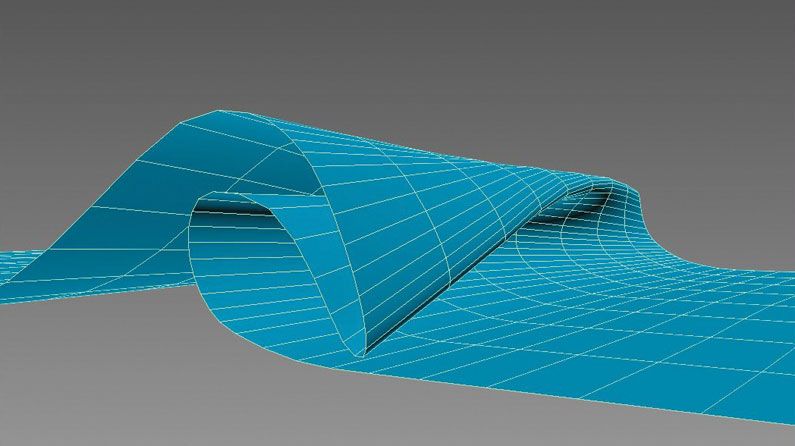 Эти основные части состоят из кривых и поверхностей. Из этих простых деталей можно составить сложные модели. Вы можете создать обе эти основные части, используя меню «Создать».
Эти основные части состоят из кривых и поверхностей. Из этих простых деталей можно составить сложные модели. Вы можете создать обе эти основные части, используя меню «Создать».
В меню «Создать» можно создать два типа кривых NURBS и два типа поверхностей NURBS. Как для кривых, так и для поверхностей один тип работает с точками, а другой — с контрольными вершинами (называемыми CV). Тип точки включает линии, которые всегда проходят через точки, составляющие кривые или поверхности. Тип резюме разный. Он имеет решетку точек, которые контролируют ход линий. Линии не проходят через CV, но зависят от их расстояния, подобно тому, как работают кривые Безье.
Кривые NURBS
Кривые NURBS бывают двух видов: CV-кривые и точечные кривые. Кривые CV являются наиболее часто используемыми кривыми NURBS. Вы можете создать обе эти кривые, выбрав команду меню «Создать NURBS» или открыв панель «Создать», выбрав категорию «Фигуры» и выбрав подкатегорию «Кривые NURBS». Затем щелкните и перетащите в окне просмотра, чтобы установить первую точку, и начните рисовать кривую. После каждого щелчка перетащите мышь в новое место, щелкните еще раз, чтобы продолжить удлинение кривой, а затем щелкните правой кнопкой мыши, чтобы закончить кривую.
После каждого щелчка перетащите мышь в новое место, щелкните еще раз, чтобы продолжить удлинение кривой, а затем щелкните правой кнопкой мыши, чтобы закончить кривую.
На рис. 17.17 слева показана точечная кривая NURBS, а справа кривая NURBS CV.
Рисунок 17.17. Кривые NURBS бывают двух типов: точечные и кривые CV
| Примечание глава. |
Кривые CV в сравнении с точечными кривыми
Кривые CV имеют CV контрольная решетка с точками (показаны на видовых экранах желтым цветом), которые позволяют управлять формой отдельной кривой или всей поверхности. Кривая точек похожа на кривую CV, за исключением того, что кривая NURBS проходит через точки. Точечные кривые дают вам более интуитивно понятный контроль над формой кривой или поверхности, но они не так стабильны, как кривые CV, и у точечных поверхностей не так много вариантов модификации. Обратите внимание, что кривые NURBS автоматически сглаживаются, но, в отличие от сплайнов, они не имеют управляющих маркеров Безье для корректировки своей формы. Вы можете настроить форму кривой NURBS, перемещая контрольные вершины или регулируя веса (силы притяжения) отдельных CV.
Обратите внимание, что кривые NURBS автоматически сглаживаются, но, в отличие от сплайнов, они не имеют управляющих маркеров Безье для корректировки своей формы. Вы можете настроить форму кривой NURBS, перемещая контрольные вершины или регулируя веса (силы притяжения) отдельных CV.
Рендеринг NURBS-кривых
Свиток Rendering включает многие из тех же опций рендеринга, что и для сплайнов. Вы можете сделать кривые визуализируемыми и присвоить им значение толщины. Значение «Стороны» определяет количество ребер, включенных в поперечное сечение кривой, а значение «Угол» определяет, как ориентировано поперечное сечение. Вы также можете сделать так, чтобы кривые отображались в рендерере и/или в окнах просмотра, а Макс генерировал координаты картирования. Если выбран параметр «Показать сетку рендеринга», вы можете выбрать «Использовать настройки видового экрана», и средство визуализации будет использовать параметры для видового экрана.
Поверхности NURBS
Вы также можете создавать точечные поверхности NURBS и поверхности CV, используя меню «Создать NURBS» или открыв панель «Создать», выбрав категорию «Геометрия» и выбрав подкатегорию «Поверхности NURBS». Затем, чтобы создать поверхность, вы просто щелкаете и перетаскиваете, чтобы создать прямоугольную форму в любом окне просмотра. Когда вы отпускаете кнопку мыши, поверхность строится. Эти прямоугольники, также называемые NURBS-патчами, легко превращаются в формы путем перемещения, масштабирования и вращения CV. Вы можете построить большую модель, собрав группу этих NURBS-патчей и прикрепив их с помощью различных инструментов NURBS-поверхности.
Затем, чтобы создать поверхность, вы просто щелкаете и перетаскиваете, чтобы создать прямоугольную форму в любом окне просмотра. Когда вы отпускаете кнопку мыши, поверхность строится. Эти прямоугольники, также называемые NURBS-патчами, легко превращаются в формы путем перемещения, масштабирования и вращения CV. Вы можете построить большую модель, собрав группу этих NURBS-патчей и прикрепив их с помощью различных инструментов NURBS-поверхности.
Свиток Create Parameters содержит настройки для указания длины и ширины поверхности. Вы также можете указать количество точек или CV, которое будет иметь поверхность. Этот свиток также включает в себя параметры для создания координат сопоставления и отражения нормалей. Для поверхностей CV можно установить для параметра Автоматическая перепараметризация значение Нет, Длина хорды или Равномерная.
CV-поверхности в сравнении с точечными поверхностями
Вы можете создавать различные типы NURBS-поверхностей из NURBS-кривых и патчей, используя различные кнопки в свитке Create Surfaces на панели Modify.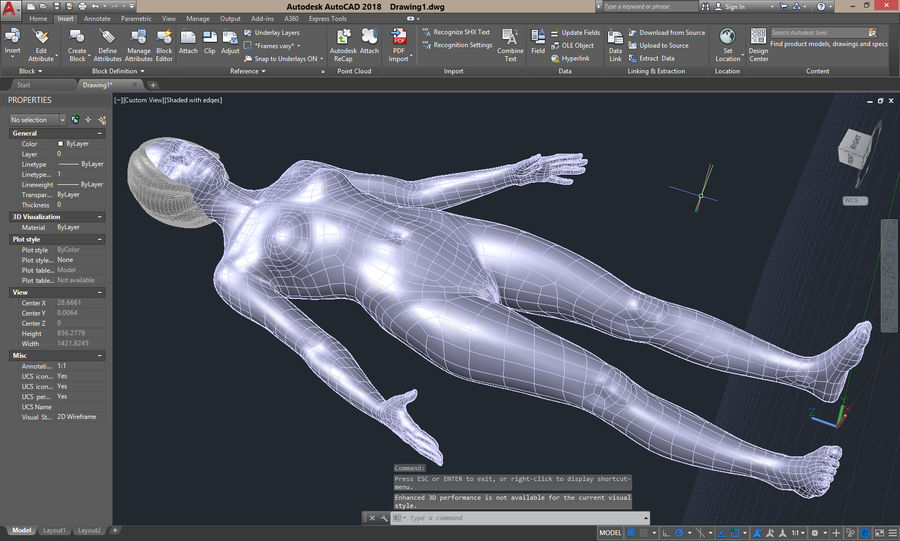 Вы узнаете больше об этих кнопках в следующих разделах. На рис. 17.18 показана точечная NURBS-поверхность слева и NURBS-поверхность CV справа.
Вы узнаете больше об этих кнопках в следующих разделах. На рис. 17.18 показана точечная NURBS-поверхность слева и NURBS-поверхность CV справа.
Рисунок 17.18: Поверхности NURBS также бывают двух разных типов: точечные и поверхности CV
Когда поверхность создается из двух или более кривых NURBS с помощью кнопок в свитке Create Surfaces, поверхность отображается в форме буквы U и изопармы V. Изопармы — это линии, которые охватывают расстояние от одной кривой до другой и образуют NURBS-поверхность. Изопармы отображаются в окне просмотра в виде зеленых линий, когда выбрана NURBS-поверхность.
| Совет | При построении некоторых моделей, таких как человеческая голова, часто проще использовать точечные поверхности, поскольку поверхность можно настраивать в интерактивном режиме, и вы избегаете путаницы, связанной со сложной решеткой управляющих вершин, плавающей поверх модели. |
Доступ к подобъектам NURBS
Вы можете изменить поверхности CV, выбрав подобъект Surface CV в стеке модификаторов и переместив управляющие вершины, окружающие поверхность, или отрегулировав вес отдельных CV в свитке CV. Точечные поверхности не имеют решетки, но вы можете формировать их напрямую, выбирая подобъект Point и перемещая точки на поверхности.
Преобразование объектов в NURBS
Чтобы преобразовать стандартный объект-примитив в объект NURBS, выберите объект-примитив, щелкните правой кнопкой мыши в окне просмотра и выберите «Преобразовать в преобразование в NURBS» во всплывающем квадроменю. Другой вариант преобразования примитивов — щелкнуть правой кнопкой мыши заголовок объекта в стеке модификаторов и выбрать во всплывающем меню параметр «Преобразовать в NURBS».
На рис. 17.19 показаны две сферы. Тот, что слева, — это обычная примитивная сфера, а тот, что справа, был преобразован в NURBS-поверхность.
Другой способ преобразования стандартного примитива в NURBS-объект — присоединение его к NURBS-объекту. Для этого выберите объект NURBS, откройте панель «Изменить» и в свитке «Общие» нажмите кнопку «Присоединить» и выберите полигональный объект для присоединения. Любой объект, прикрепленный к объекту NURBS, автоматически преобразуется в объект NURBS.
Некоторые модификаторы, такие как модификатор Lathe, дают вам возможность создать патч, сетку или NURBS в качестве типа вывода. Однако после того, как объект токарной обработки был выведен как полигональная сетка или объект-заплатка, его больше нельзя преобразовать в объект NURBS.
Вы также можете преобразовать сплайны в кривые NURBS, но не все типы сплайнов преобразуются в цельные кривые NURBS. Например, линия, созданная с использованием параметров «Начальный угол» и «Тип перетаскивания», преобразуется в серию отдельных кривых NURBS. Если вы хотите, чтобы сплайн преобразовался в одну кривую, вы должны установить для параметра Тип перетаскивания значение Сглаживание или Безье.

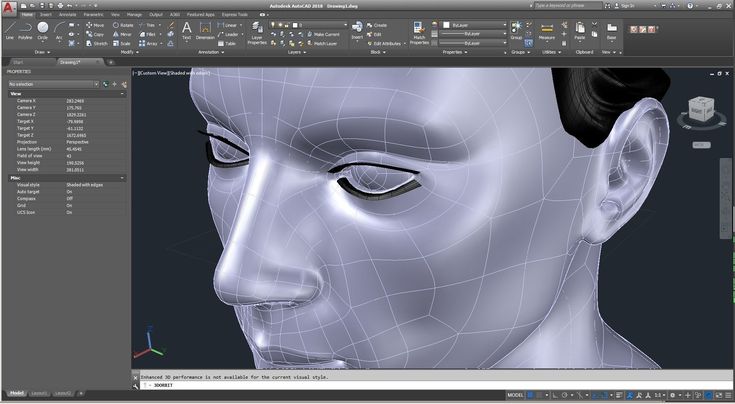 модель, закрывающая область, над которой вы работаете.
модель, закрывающая область, над которой вы работаете.